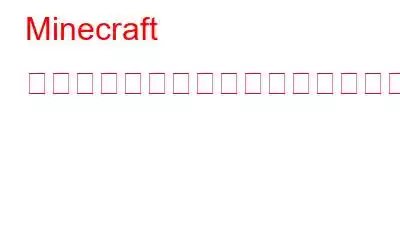Minecraft をプレイする人は、ゲームのプレイ中に費やした素晴らしい時間を常に思い出に残したいと考えています。これは、スクリーンショットを撮って瞬間をキャプチャするか、画面を録画してゲームプレイのいくつかのエキサイティングな瞬間をキャプチャすることで実現できます。最近まで、これは一部の人にとっては困難であり、多くの人にとってはほぼ不可能であると考えられていました。しかし、まったく新しい TweakShot Screen Recorder を使用すると、スクリーンショットの撮影や画面のキャプチャがすべての PC ユーザーにとって簡単になりました。
TweakShot Screen Recorder: 画面を画像またはビデオにキャプチャ h3>
TweakShot スクリーン レコーダーは、ビデオ、ストリーミング メディアのキャプチャ、録画前、録画中、録画後のスクリーンショットの撮影に最適な PC スクリーン レコーダーです。 TweakShot Screen Recorder を使用して、ナレーターのスピーチ用にコンピューターオーディオとマイクを使用してビデオをキャプチャすることもできます。この洗練されたアプリケーションは、マウス カーソルやクリックをキャプチャすることもできます。ハイライトのいくつかを以下に示します:
4K 録画
ユーザーは TweakShot Screen Recorder を利用して、遅延なく画面を録画できます。ユーザーは、4K ビデオ、MP4 および FLV コーデックの HD ビデオ、およびその他の形式を録画できます。
ビデオ録画のモード
このアプリケーションを使用すると、ユーザーは次のことができます。 PC 上の全画面、選択した領域、または特定のウィンドウを音声ありまたは音声なしで録画します。
ウォーターマークをカスタマイズ
ウォーターマークを作成して追加します。
ウェブカメラを使用した録画
ウェブカメラから映像を録画するか、ウェブカメラ オーバーレイを使用して面白いビデオを作成します。 .
画面のスナップショットをキャプチャする
録画中または録画後に、単一のウィンドウ、領域、選択したウィンドウ、またはスクロール ウィンドウをキャプチャします。
音声を録音する
システムからの音声とマイクを使ったナレーションを、一緒にまたは個別に録音します。
スクリーンショットを撮る方法とMinecraft で画面を録画する
ステップ 1: 公式 Web サイトにアクセスしてプログラムをダウンロードしてインストールするか、下のアイコンをクリックします。
ステップ 2: アプリケーションのインストール後、購入後に電子メールで送信されたキーを使用してアプリケーションを登録します。
ステップ 3: 登録後、アプリケーションを使用できるようになります。 4 つの画面録画モードから 1 つを選択します。 ドロップダウン メニュー。
全画面: コンピュータの画面全体をキャプチャします。
領域の選択: このオプションでは、ユーザーは、デスクトップ画面の特定の領域を選択して記録すると、その領域だけが記録されます。
ウィンドウの選択: この記録オプションを使用すると、ユーザーは特定のアプリケーションまたはアプリケーションを選択できます。アクティビティを記録する OS ウィンドウ。そのウィンドウ内のアクションのみが記録されます。
ウェブカメラ: ウェブカメラを使用すると、パソコンでストリーミングされているすべてのものを記録できます。
ステップ 4: 録画モードを選択し、録画ボタンを押します。
ステップ 5: Minecraft を起動して開始します。ゲームをプレイしています。
ステップ 6: F11 キーを押すか、ゲーム中に右下隅にある TweakShot Screen Recorder バーのカメラ アイコンをクリックします。画面は録画中です。
ステップ 7: 録画が終了したら、画面の右上隅に移動し、ハンバーガー メニューから [録画フォルダーを開く] を選択します。
ステップ 8: 新しいファイル エクスプローラー ウィンドウが開き、すべてのスクリーンショットと画面録画が表示されます。
最後の言葉Minecraft でスクリーンショットを撮り、画面を録画する方法
TweakShot Screen Recorder は、画面を録画し、スクリーンショットを同時に撮ることができる素晴らしいツールです。これは、オンライン会議、ウェビナー、および画面に表示されているほぼすべてのものを記録するのに役立ちます。 Minecraft ゲーマーは、ゲームのプレイ中に簡単に記録したり、スクリーンショットを撮って友達と共有したり、思い出として保存したりできます。
ソーシャル メディアでフォローしてください – 。ご質問やご提案がございましたら、以下のコメント欄にご記入ください。解決策をご連絡させていただきます。私たちは、テクノロジーに関する一般的な問題への回答とともに、ヒントやテクニックを定期的に投稿しています。
読み取り: 0